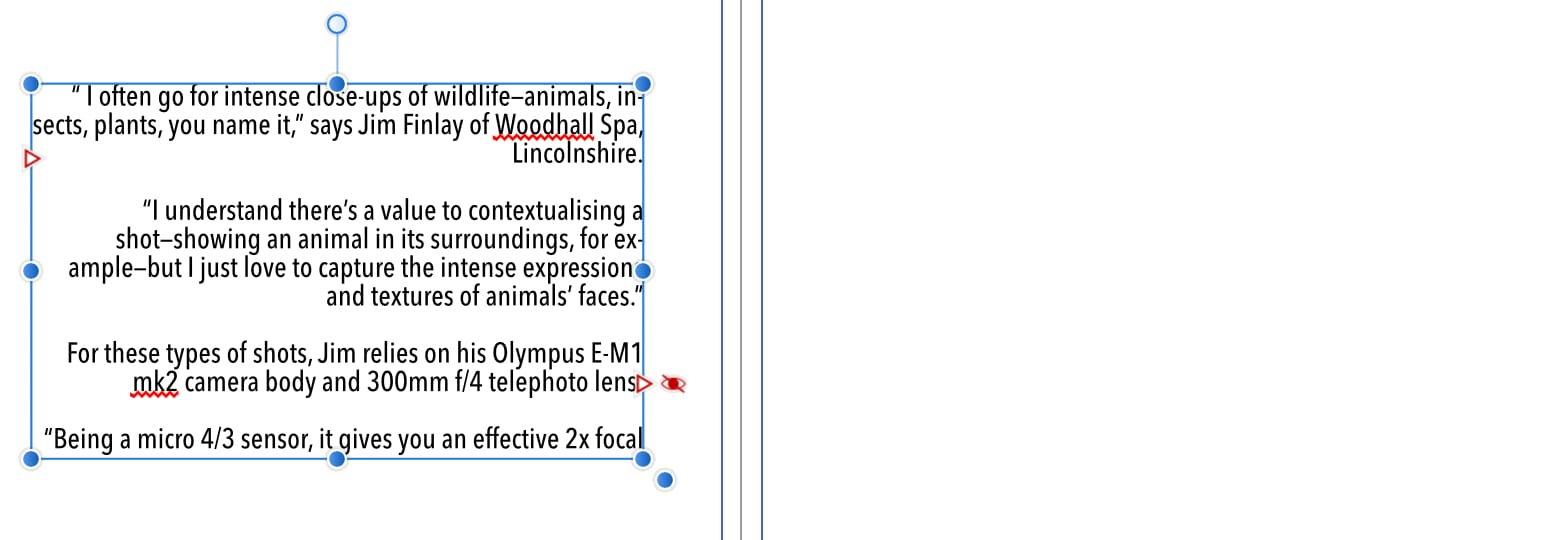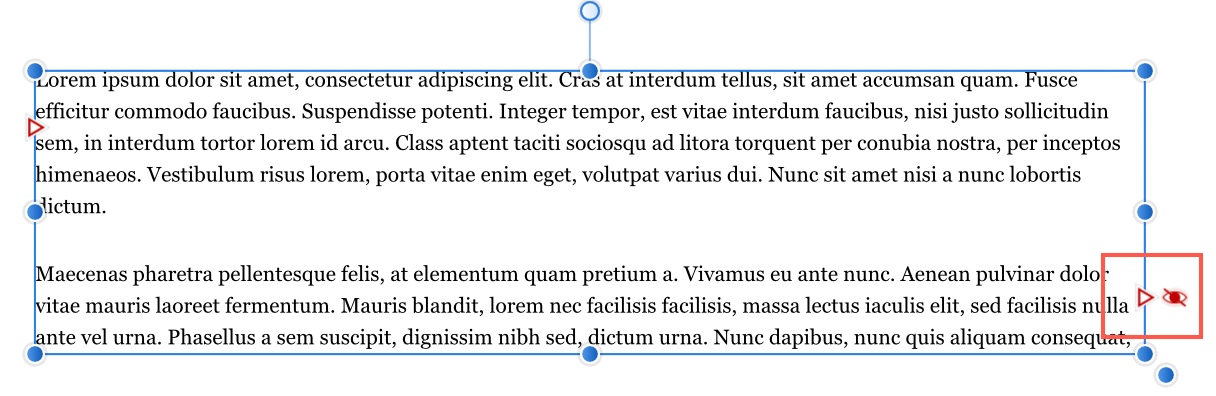Textfluss in Rahmen
Wenn Sie mehr Text in einem Rahmen platzieren als in den Rahmen passt, können Sie das Problem auf unterschiedliche Weise beheben:
- Verkleinern Sie den Text, bis er in den Rahmen passt.
- Erstellen Sie neue Textrahmen und verknüpfen Sie sie mit dem "übergelaufenen" Rahmen.
- Lassen Sie neue Textrahmen automatisch mit AutoFlow erstellen.
Mit der AutoFlow-Funktion können Sie den Textfluss durch die neu erstellten Rahmen (mit identischen Abmessungen) auf Seiten lenken, die nach der Seite mit dem übergelaufenen Textrahmen platziert sind.